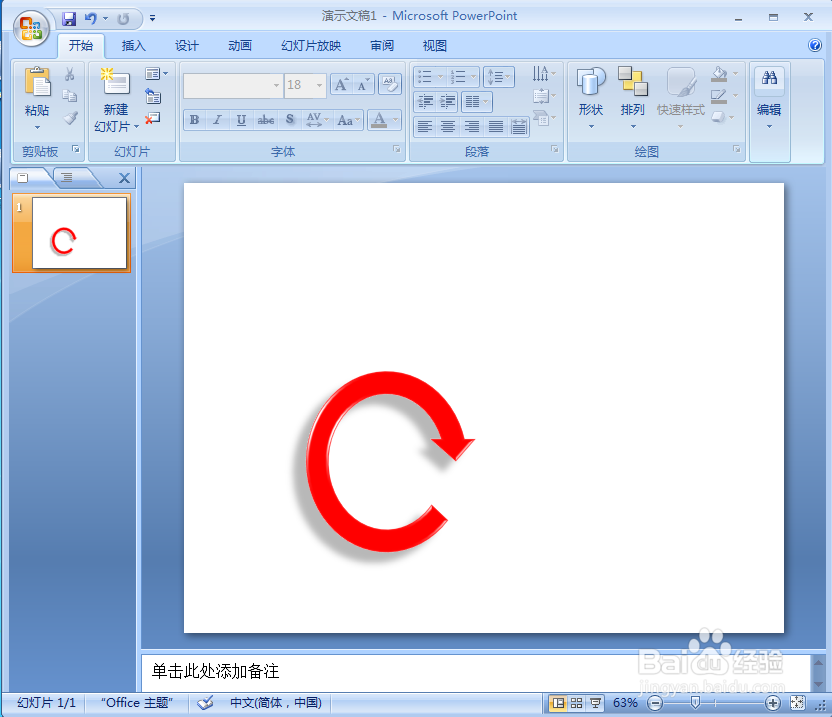1、打开powerpoint ,将单击此处添加标题和副标题两个输入框删除;

2、点击插入菜单,选择形状工具,在箭头总汇中找到并点击环形箭头;

3、在编辑页面按下鼠标左键,拖动鼠标,画好一个环形箭头;
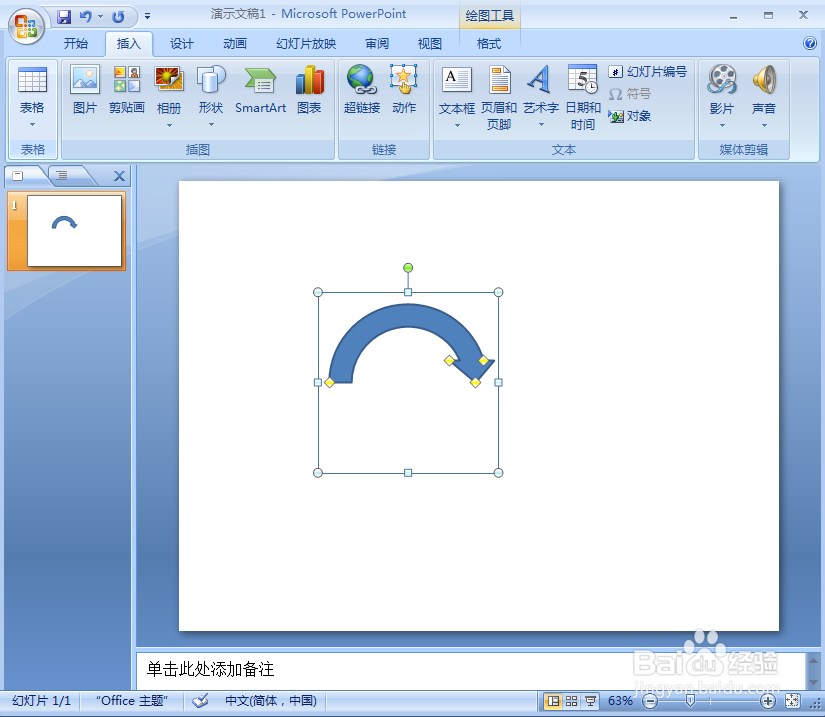
4、用鼠标拖动菱形,调整好环形箭头的大小;

5、点击格式,选择形状填充下的红色;
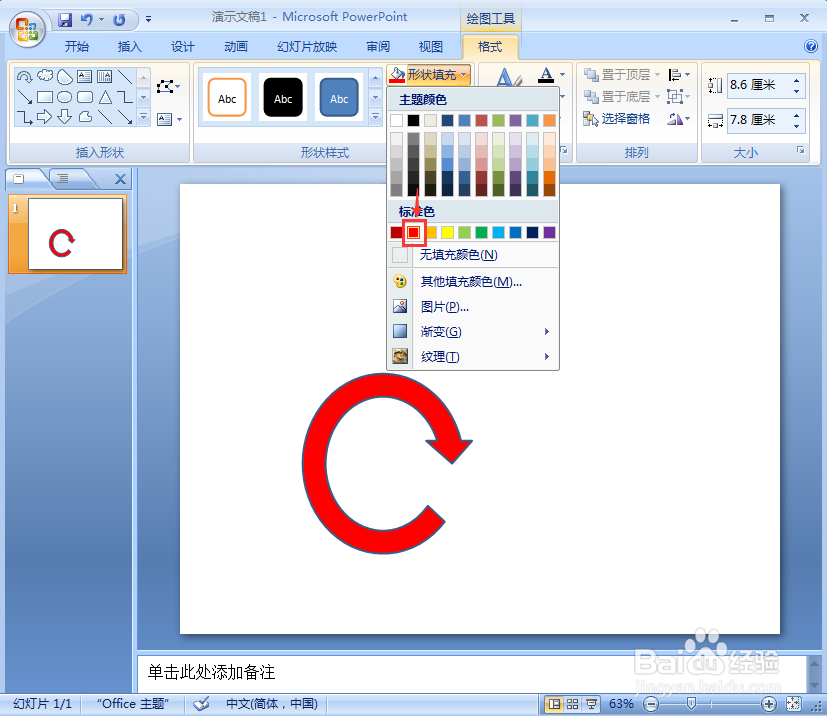
6、点击形状效果,选择预设,添加预设样式5;
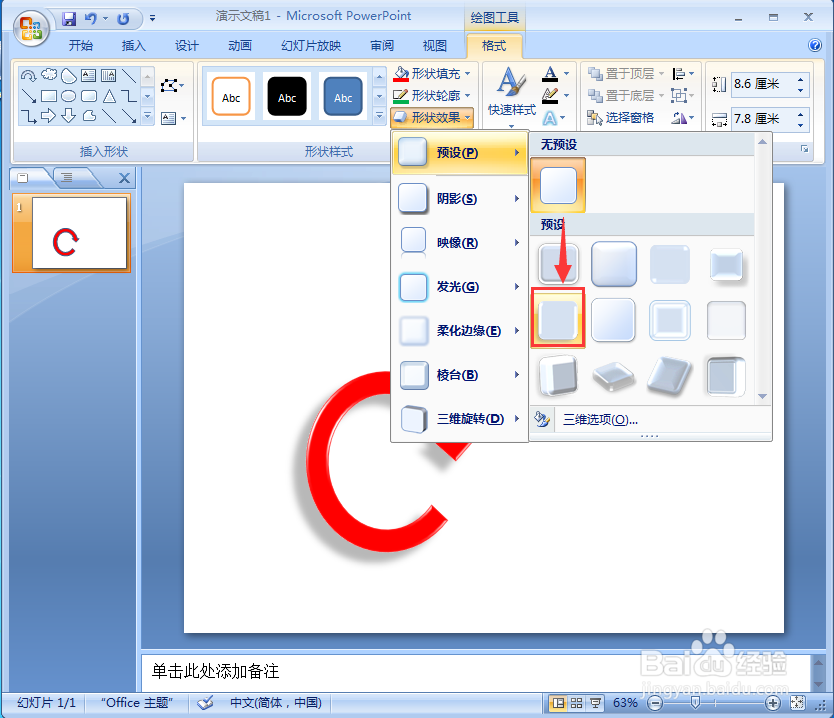
7、我们就在powerpoint中创建好了一个红色环形箭头。
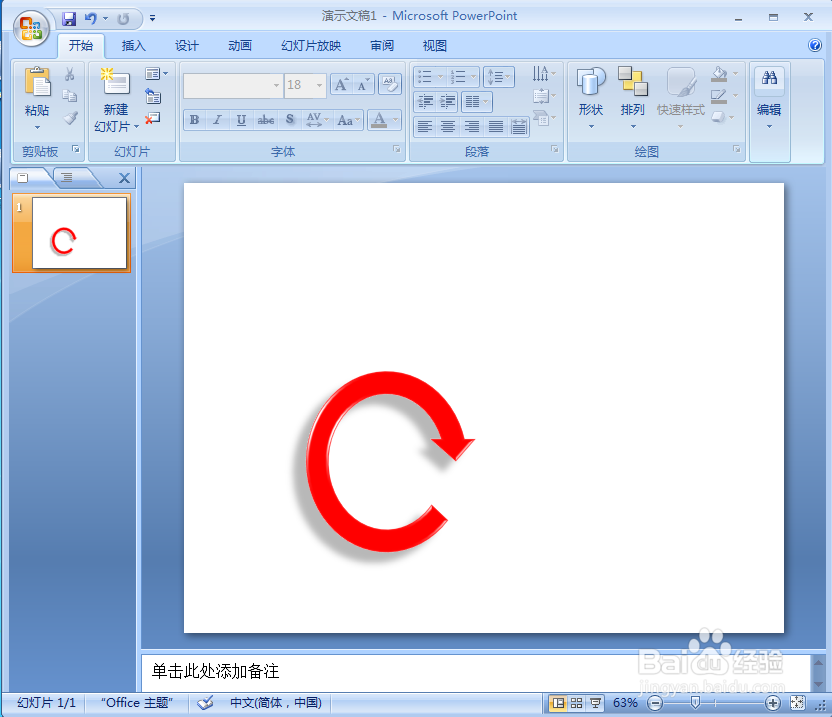
1、打开powerpoint ,将单击此处添加标题和副标题两个输入框删除;

2、点击插入菜单,选择形状工具,在箭头总汇中找到并点击环形箭头;

3、在编辑页面按下鼠标左键,拖动鼠标,画好一个环形箭头;
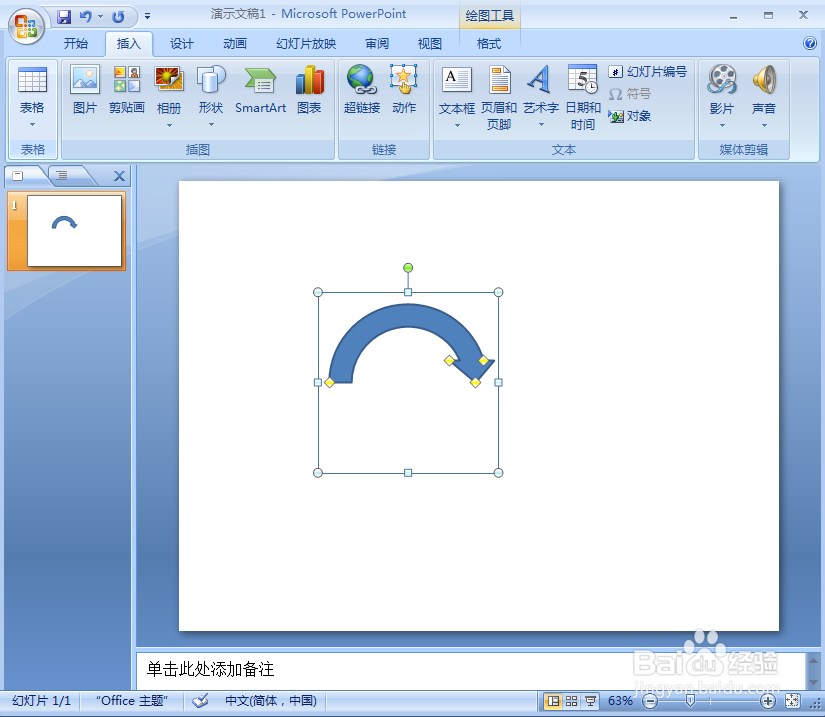
4、用鼠标拖动菱形,调整好环形箭头的大小;

5、点击格式,选择形状填充下的红色;
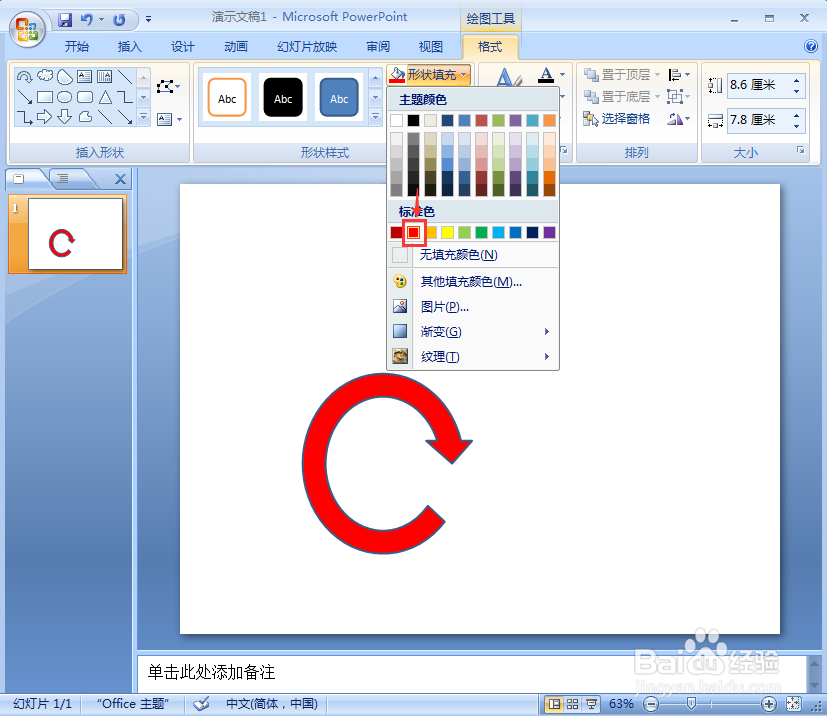
6、点击形状效果,选择预设,添加预设样式5;
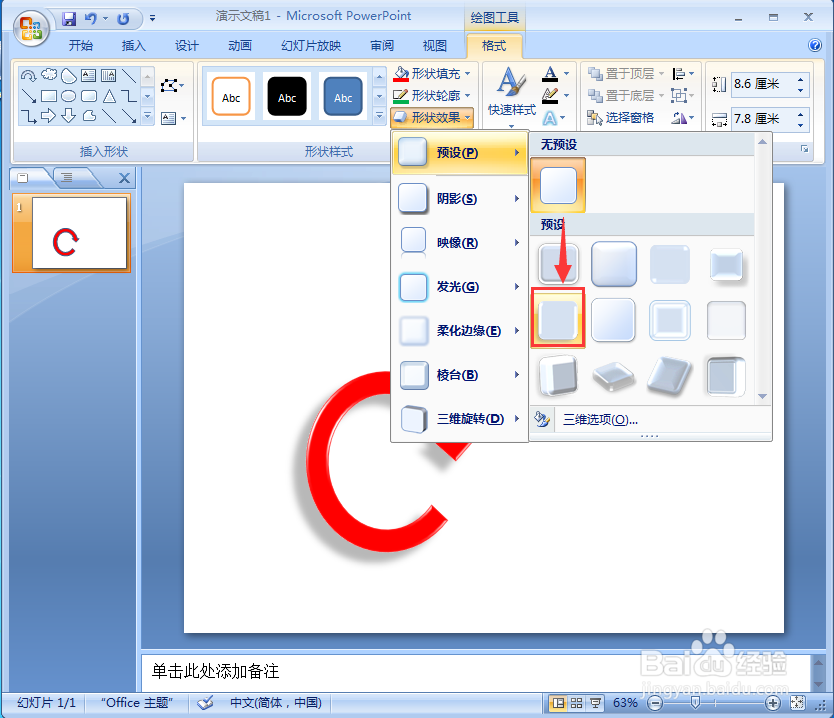
7、我们就在powerpoint中创建好了一个红色环形箭头。